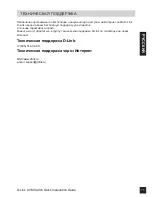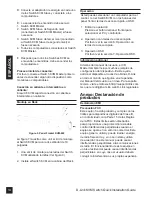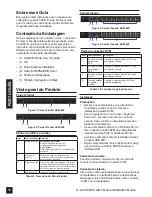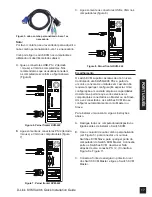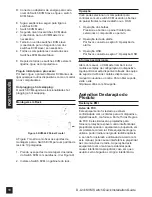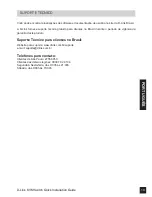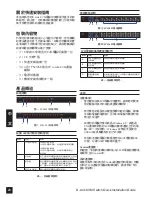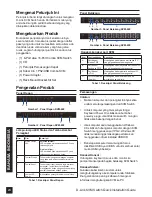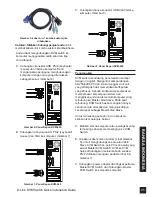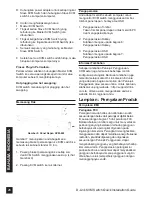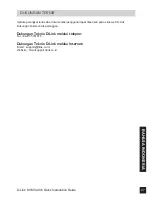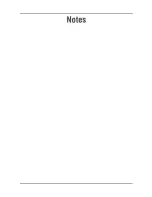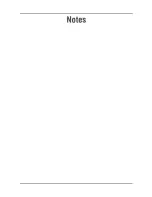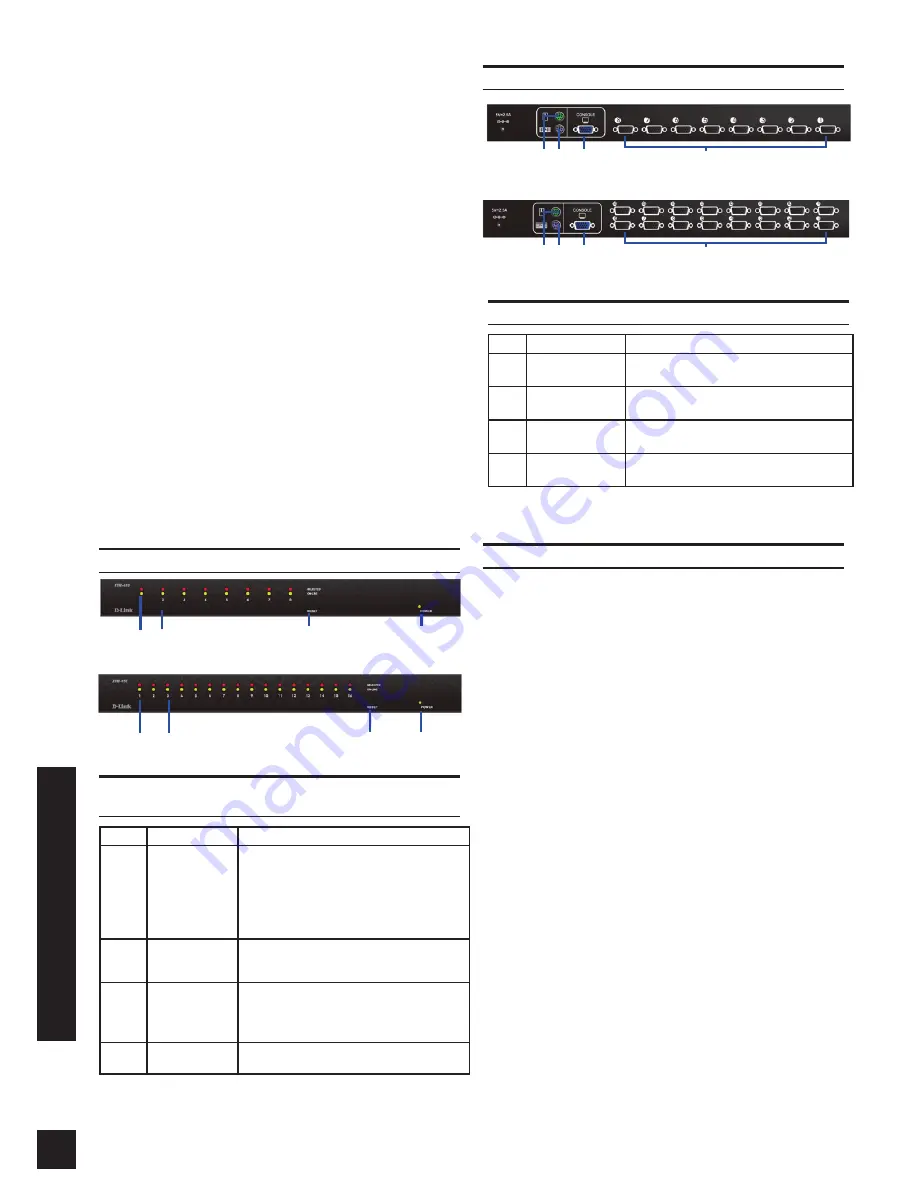
D-Link KVM Switch Quick Installation Guide
24
BA
H
A
SA
IN
D
O
N
E
S
IA
Mengenai Petunjuk Ini
Petunjuk ini berisi langkah-langkah untuk mengatur
D-Link KVM Switch anda. Perhatikan model yang
anda beli mungkin sedikit berbeda dengan yang
ditunjukkan dalam ilustrasi.
Mengeluarkan Produk
Buka paket penjualannya dan keluarkan isinya
secara hati-hati. Cocokkan isi paket dengan daftar
paket yang ada untuk memastikan semua item ada
dan tidak rusak. Jika ada item yang hilang atau
rusak, segera hubungi penjual D-Link anda untuk
penggantian.
(1) 8-Port atau 16-Port Combo KVM Switch
-
(1) CD
-
(1) Petunjuk Pemasangan Cepat
-
(4) Kabel 4 in 1 PS2/USB Combo KVM
-
(1) Power Adaptor
-
(1) Rack Mount Bracket Kit Set
-
Pengenalan Produk
Panel Depan
Item
Fitur
Deskripsi
A
Status Lampu
LED
Selected (Merah) :
LED berwarna merah menandakan PC yang
terhubung dipilih
On-Line (Hijau) :
LED berwarna hijau menandakan PC yang
terhubung dalam keadaan online.
B
Tombol Pindah
Tekan tombol yang sesuai dengan komputer
yang anda ingin pilih untuk dikontrol melalui
konsol.
C
Tombol Reset
Tekan tombol reset jika anda ingin me-reset
perangkat. Tombol reset harus ditekan
menggunakan benda yang kecil seperti ujung
penjepit kertas atau sebuah pulpen.
D
Lampu LED
Power
Menandakan perangkat dalam kondisi hidup.
Lampu-lampu LED Status dan Tombol-tombol
Perangkat
Catatan:
Matikan komputer dan perangkat lainnya ketika
•
anda memulai pemasangan dari KVM Switch
Untuk komputer yang mempunyai fungsi
•
Keyboard Power On, silahkan cabut kabel
powernya juga. Jika tidak maka switch mungkin
tidak akan bekerja dengan benar
Jika komputer anda menggunakan Windows
•
98, silahkan hubungkan komputer dengan KVM
Switch menggunakan port PS/2. Windows 98
tidak mendukung pemasangan pertama kali
menggunakan driver instalasi USB HID.
Beberapa komputer lama mungkin harus
•
diaktifkan USB-nya di BIOS untuk membuat antar
muka USB-nya bekerja.
Koneksi Konsol :
Hubungkan keyboard, mouse dan monitor ke
port-port konsol pada bagian belakang KVM Switch.
Koneksi Sistem :
Gunakan kabel kombo kustom untuk
menghubungkannya ke komputer anda. Silahkan
lihat gambar dan petunjuk dibawah mengenai
informasi menghubungkan KVM ke PC.
Gambar 1. Panel Depan KVM-440
Tabel 1. Deskripsi Panel Depan
D
B
A
Gambar 2. Panel Depan KVM-450
C
D
B
A
C
Pemasangan
Item
Funcionalidade
Descrição
A
Port Konsol
Mouse PS/2
Hubungkan kabel mouse dari konsol PC
yang digunakan untuk mengontrol
B
Port Konsol
Keyboard PS/2
Hubungkan kabel keyboard dari konsol PC
yang digunakan untuk mengontrol
C
Port Konsol
(VGA)
Hubungkan kabel monitor dari konsol PC
yang digunakan untuk mengontrol
D
Port Workstation
(Kombo)
Hubungkan kabel KVM kombo dari
workstation yang dituju
Koneksi-koneksi port KVM
Gambar 3. Panel Belakang KVM-440
Tabel 1. Deskripsi Panel Belakang
Gambar 4. Panel Belakang KVM-450
Panel Belakang
D
B
A
C
D
B
A
C